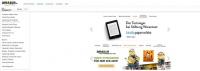MKV teisendamine AVI -ks
Kui soovite näiteks teisendada oma MKV -faile ja luua selle käigus AVI -faili, vajate lisatarkvara, mille peate arvutisse installima. Siit saate teada, milliseid programme soovitatakse ja kuidas teisendamine tarkvaraga "SUPER" toimib.

Teisendage MKV -filmid AVI -failideks
Filmide teisendamiseks MKV -vormingust AVI -vormingusse saate kasutada mitut erinevat programmi.
- Eriti MKV teisendamiseksVideod on muu hulgas ka tarkvara Soovitatav on Xilisofti MKV -muundur.
- Programmiga saate oma MKV -failid mõne klõpsuga teisendada teisesse videoformaati, näiteks AVI või MP4, samuti video heliriba välja võtta ja näiteks. salvestada MP3- või WMA -vormingus.
- Tarkvara on aga tasuline ja saate kasutada tasuta prooviversiooni. Prooviversioon teisendab aga soovitud video esimesed kolm minutit.
- Täiesti tasuta alternatiivid konverteerimiseks on programmid "SUPER" ja "Any Video Converter" (allalaadimislingid leiate altpoolt).
- Mõlemad programmid võivad teisendada kõik tavalised videovormingud, sealhulgas MKV, mis tahes tavaliseks videovorminguks, kusjuures "Iga video Converter "saab skoori selge kasutajaliidesega ja" SUPER "ennekõike oma mitmekesiste funktsioonidega veendunud.
Teisenda MP4 AVI -ks - nii see toimib
Kui teisendate oma MP4 -failid muusse videoformaati, näiteks AVI ...
Teisendamine SUPER 2012 -ga
- Selleks laadige alla tasuta versioon "SUPER"alla. Allalaadimislingi leiate veebisaidi allosast.
- Tehke paigaldus.
- Installimise ajal installitakse IncrediBari tööriistariba automaatselt. Kui te seda ei soovi, ei pea te installimise ajal avanevas aknas "kiiresti" tegema Installimine ", kuid valige" Kasutaja määratud install "ja seejärel esimene linnuke" Installige IncrediBar " eemaldada.
- Lisaks küsib järgmine aken, kas soovite installida süsteemi optimeerimisprogrammi "RegClean Pro". Kui te ei soovi tarkvara, klõpsake nuppu "Keeldu" või nuppu "Nõustun" selle installimiseks.
- Kui installimine on lõpule jõudnud, käivitage programm SUPER.
- MKV -failide importimiseks on teil kolm võimalust. Ühelt poolt saate lihtsalt failid programmi lohistada. Teisest küljest võite ka vajutada Ctrl + A või paremklõpsata programmis ja seejärel klõpsata ülaosas nuppu "Lisa multimeediumifail (id)".
- Niipea kui olete oma MKV -faili sisestanud, näete seda alumises piirkonnas ja saate nüüd vormingu määrata. Selleks klõpsake vasakus ülanurgas valiku väljal, kerige lõpuni üles ja seejärel valige "AVI".
- Vaikimisi on koodekiteks "DivX" (video) ja "mp3" (Heli). Kui soovite kasutada muid koodekeid, saate seda paremale muuta.
- Selle all saate esmalt reguleerida videosätteid ja seejärel heliseadeid. Muu hulgas saate määrata pildi laiuse ja kõrguse "Video skaala suurus" või bitikiirus.
- Kui olete seadistused teinud, kontrollige, kas teie MKV -faili ees on linnuke, seejärel klõpsake selle all veidi nuppu "Kodeeri (aktiivsed failid)".
- Varsti pärast seda algab teisendamine ja näete oma video kohal teksti „Now Encoding” ja edusamme. Niipea kui teisendamine on lõppenud, kuulete lühikest kinnitustooni.
Kasutage konverterivormingu tehast
MKV -failide teisendamiseks AVI -vormingusse saate kasutada tasuta Muundur Kasutage "Format Factory":
- Selleks laadige alla tasuta tarkvara klõpsates paremal asuvat allalaadimisnuppu ja oodates u. 40 MB ZIP -fail on alla laaditud.
- Siis peate ZIP -faili lahti pakkima või lihtsalt topeltklõpsuga avama ja seejärel käivitama kaasatud EXE -faili.
- Seejärel peate valima ainult soovitud installikataloogi, klõpsama nuppu "Install" ja seejärel määrama, kas soovite installida ka AVG tööriistariba. Lõpetage installimine nupuga "Lõpeta".
- Format Factory käivitub nüüd automaatselt. Seejärel klõpsake vasakus ülanurgas valiku Video all suvandil Kõik AVI -le.
- Oodake lühidalt, kuni ilmub uus aken, ja klõpsake paremal asuvat nuppu "Lisa fail".
- Valige oma MKV -fail ja klõpsake nuppu "Ava".
- Klõpsake ülaosas keskel nuppu "Määra sihtfail" ja kasutage valikunimekirja, et määrata soovitud AVI -faili kvaliteet. Seejärel saate valikuliselt kohandada allolevaid video- ja heli eelseadeid, kuid võite ka kõhklemata kasutada eelseadistatud väärtusi.
- Klõpsake "OK" ja soovi korral määrake allosas oma AVI -faili väljundkataloog.
- Klõpsake uuesti nuppu OK ja alustage teisendamist, klõpsates suurt nuppu Alusta.
MKV teisendamiseks AVI -ks kasutage mis tahes videomuundurit
Teise võimalusena võite kasutada Mis tahes Video Kasutage Converterit oma MKV -failide kiireks ja lihtsaks teisendamiseks.
- Selleks laadige kõigepealt alla ja installige tasuta tarkvara. Paigaldamisel pole midagi erilist.
- Käivitage mis tahes videomuundur.
- Lohistage oma MKV -fail programmi või importige see nupu "Lisa video" abil.
- Klõpsake "Profiilid" paremas ülanurgas nuppu "Videofailid" ja valige paremal "Kohandatud AVI -film".
- Nüüd peate lihtsalt klõpsama menüü "Konverteerimine" all nuppu "Alusta teisendamist" või kasutama nuppu "Teisendamine".
Kui kasulik see artikkel teile on?